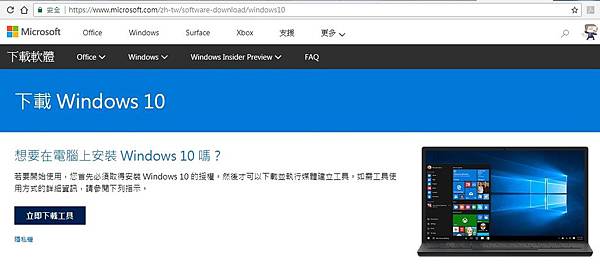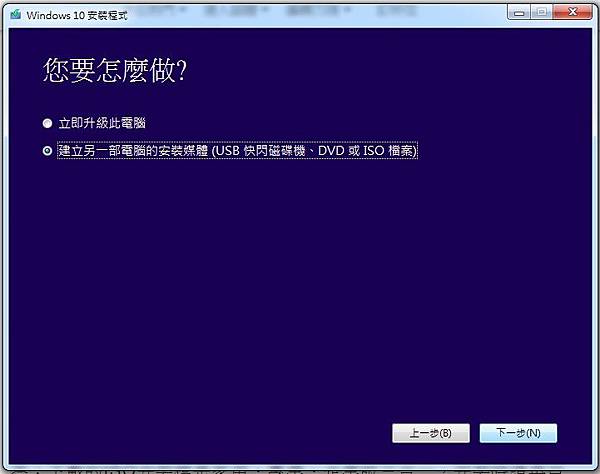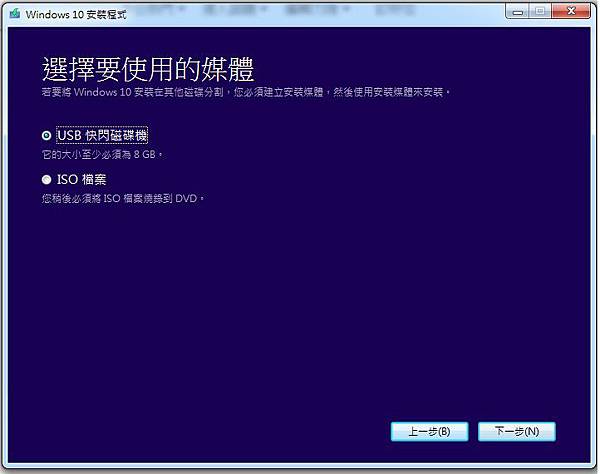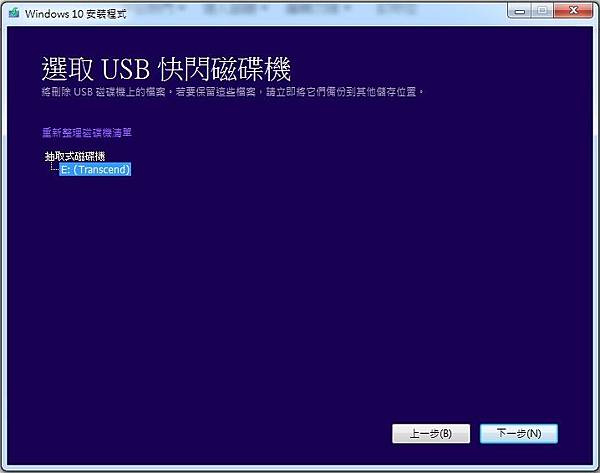Mini-ITX准系统组装DIY & Windows10系统安装USB制作
Mini-ITX准系统组装
2018/5/14 于原价屋购买,个人认为目前 CP 值最高的 Mini-ITX 准系统。
第八代 Intel 桌机 CPU,搭配低价的 H310 chipset 主机板,16GB 的 RAM 跟 Intel M.2 SSD。这套组合跑起来速度飞快,完全不是一般使用笔电 CPU 的准系统可以比的;可惜 Intel 七代之后的 CPU 都只能装 Win10,使用起来卡卡的,抵销了硬体升级省下的时间。迎广的机壳价格略高,但个人很喜欢这套设计,加上帮朋友买的已经是第三套了。这种超小型机壳无法安装显示卡,不适合 hardcore 玩家,不过玩玩对显卡要求不高的游戏,像「英雄联盟」、「三国志」、「文明帝国」之类,已经很够用了。自己测试使用效果,之前从 HDD 换到 SSD 对速度提升非常有感,这次从 SATA SSD 换到 M.2 PCIe SSD ,理论上传输速度提升更多,但实际使用起来倒是没什么感觉。不过还是建议使用 M.2 SSD,这种小型 PC 内部空间狭小,尽量减少线材的使用。
拆封前,准备组装。
开箱,东西不多,注意螺丝的部份,锁 MB 的螺丝在机壳的配件,锁 M.2 SSD 的螺丝在 MB 的配件。
第一步先把 I/O 挡板装好,MB 装进机壳中锁上螺丝,空间很小要把线材推到旁边才能将 MB 塞入。
再来装上 CPU、风扇、DRAM、M.2 SSD,需注意M.2 SSD 要用小型螺丝起子。
将电源、Audio、USB、front panel 线材接上,可以的话再把线材整理好看一点,不过我反正是组来自己用,就懒得整理了。
安装好系统,放在32吋的萤幕旁边显得相当迷你。
制作 Win10 安装随身碟
Microsoft 现在似乎不打算靠 Windows 赚钱了,每个人都可以免费到 Microsoft 网站自行制作系统安装随身碟。
到 Microsoft 官网:https://www.microsoft.com/zh-tw/software-download/windows10
点选「立即下载工具」
执行下载的档案,同意授权条款后选「建立另一部电脑的安装媒体」
选择要做成系统安装碟的USB
之后放著让它跑完即可
因为 Win10 一直在更新,最好在要安装系统的时候再制作安装碟,才能确保安装最新版。这样做出的安装随身碟是综合版,安装时可以自行选择要安装「家用」、「专业」、「企业」版本。
要在新电脑使用 USB 随身碟安装 Win10,先将 USB 插上电脑,进入 BIOS 画面,将「boot option」或「boot priority」设为你的 USB ,储存设定并离开后便会开始安装。
Windows10 遇过问题
无法调整萤幕解析度、无音效输出:到 MB 官网抓 driver 即可解决
Chrome 开 Youtube 只有声音无画面:在 Chrome 的「设定」>「进阶」>「系统」>把「在可用时使用硬体加速」关闭即可解决
取消开机密码:搜寻「Netplwiz」并执行,将「必须输入使用者名称和密码,才能使用这台电脑」取消勾选,套用,再输入一次帐号密码。